Cómo agregar MP3 a un video
Agregar uno de sus MP3 favoritos a sus clips puede ser justo lo que necesita para darle vida y contar mejor su historia.
Sin embargo, hacerlo no es algo que normalmente pueda hacer directamente desde un dispositivo. Y encontrar un editor que pueda agregar MP3 a videos en línea y de forma gratuita no es tan sencillo como crees. La mayoría de ellos son caros y requieren descarga.
Afortunadamente, tenemos una solución para usted, siga leyendo para averiguarlo...
-
Sube tu vídeo
Para comenzar, diríjase a la herramienta Agregar audio a video de Clideo. Este ingenioso kit de edición en línea funcionará desde cualquier navegador y en cualquier dispositivo, ya sea Mac, Windows, Android o iPhone.
En la página de inicio, será recibido por un gran botón azul "Elegir archivo". Toque esto para cargar la grabación a la que desea agregar audio.
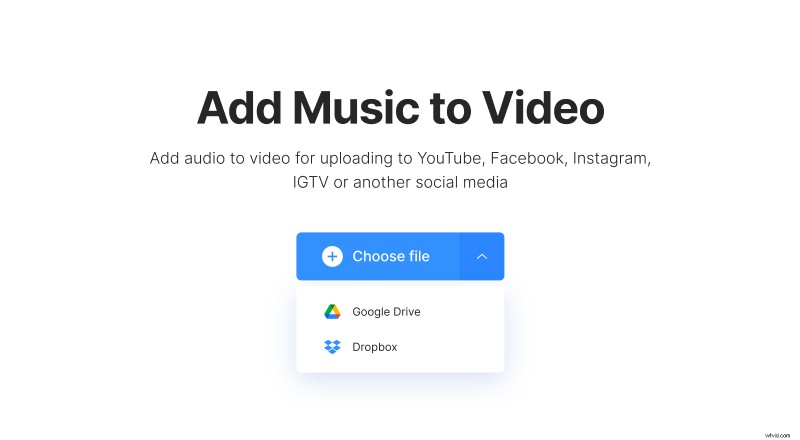
Presione la flecha hacia abajo al final del cuadro si desea cargar desde cuentas en la nube Dropbox o Google Drive.
Una vez que haya seleccionado su archivo, automáticamente comenzará a procesarse y cargarse en los servidores de Clideo.
Vale la pena señalar que Clideo es compatible con la mayoría de los principales formatos de audio y video, por ejemplo, MP3, WMA, OGG, WAV, MP4, WMV, VOB, AVI y más.
-
Agrega tu audio MP3
Ahora lo llevarán a la página del editor de la herramienta. Aquí puedes añadir tu banda sonora. Toca "Agregar audio" en el lado derecho y selecciónalo desde tu dispositivo.
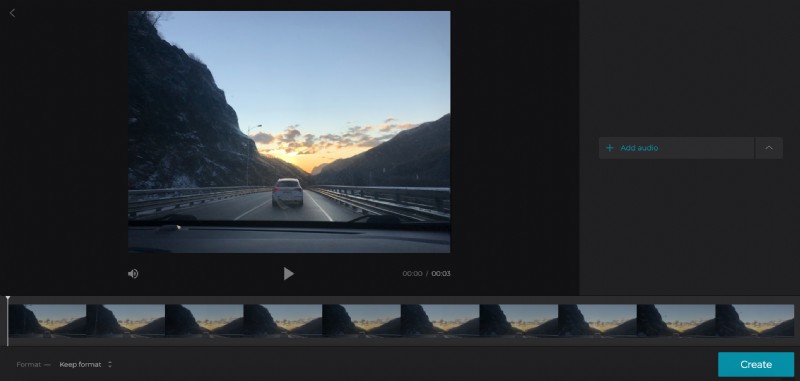
Luego, se le presentarán las opciones para recortar o reproducir en bucle el MP3, así como configurar el volumen. Obtenga una vista previa del resultado a medida que realiza sus ediciones a través del botón reproducir/pausar en el panel de vista previa en el centro.
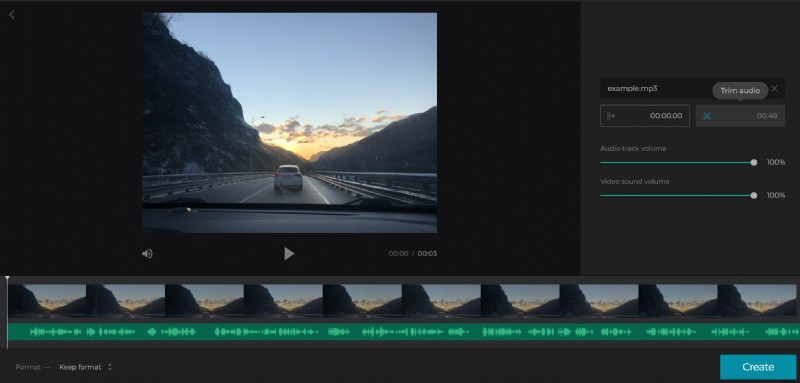
Cuando esté seguro de que su archivo está listo para el mundo, seleccione el nuevo formato a través del cuadro en la parte inferior izquierda y, finalmente, toque el botón "Crear" en la parte inferior derecha.
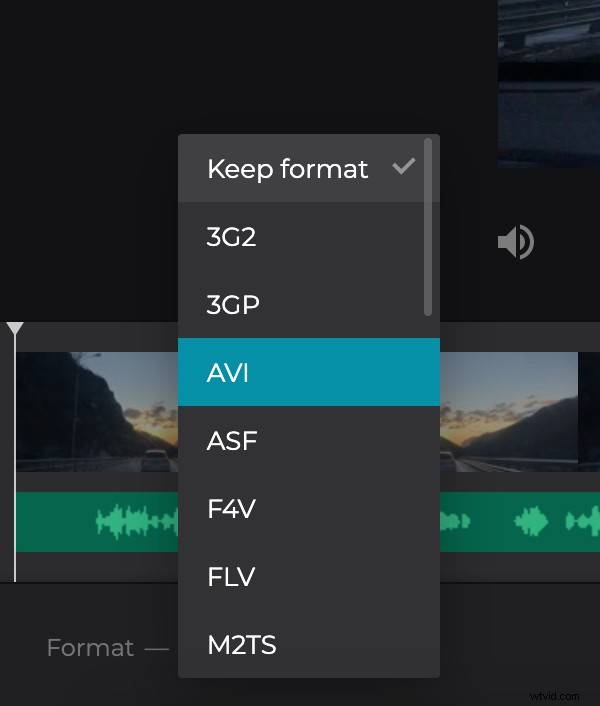
-
Descargar el vídeo
¡Después de un poco de tiempo de procesamiento, su nuevo video con MP3 estará completo! Para volver a guardarlo en su dispositivo, presione el botón "Descargar" a la derecha para guardar su nuevo clip.
Nuevamente, puede guardarlo en sus cuentas de Google Drive o Dropbox.
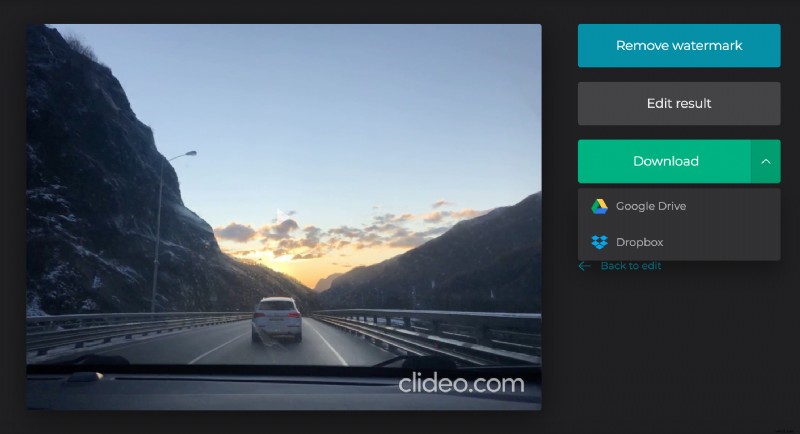
Si desea realizar algunos cambios sin tener que mirar todo de nuevo, haga clic en el botón "Volver a editar" y volverá al editor.
